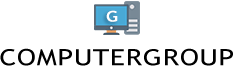البقاء على اتصال، ومُسْتَمْتِعًا، وعلى الطريق الصحيح أثناء القيادة أصبح أسهل من أي وقت مضى مع Android Auto. ومع ذلك، بالنسبة لمستخدمي هواتف هواوي الذكية، قد يتطلب ضمان تجربة مستقرة مع Android Auto بعض الجهد الإضافي. لحسن الحظ، يمكنك باستخدام بعض النصائح الذكية للإعداد والأدوات المناسبة، الاستمتاع بجميع مزايا Android Auto حتى على أحدث أجهزة هواوي EMUI أو HarmonyOS.
في هذه المقالة، دعونا نستكشف بعض الطرق الموثوقة لإبقاء Android Auto يعمل بسلاسة على هاتف Huawei الخاص بك.
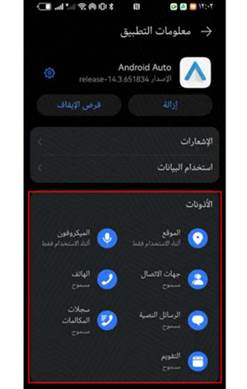
أفضل الممارسات لضمان تجربة مستقرة على أندرويد أوتو
لتجنب الانقطاعات والاستمتاع بالتكامل السلس، إليك بعض النصائح العملية حول كيفية تثبيت أندرويد أوتو على هواتف هواوي وكيفية استخدامها.
قم بتثبيت الخدمات المطلوبة عبر AppGallery
لكي تعمل Android Auto على أجهزة Huawei، يجب تثبيت مكونات أساسية مثل MicroG Service وMicroG Companion وGBox والتطبيقات المتعلقة بخدمات Google Play. ابدأ بالبحث عن Android Auto في AppGallery أو Petal Search. اتبع جميع التعليمات لتثبيت MicroG وGBox، اللذين يساعدان في محاكاة وظائف خدمات جوجل. تأكد من اكتمال كل عملية تثبيت دون أخطاء، وأعد تشغيل جهازك بعد ذلك للسماح للنظام بالتعرف على الخدمات.
امنح جميع الأذونات اللازمة
يتطلب الاتصال الثابت الأذونات الصحيحة. اذهب إلى الإعدادات > التطبيقات والخدمات > التطبيقات، ثم افتح تطبيقات Android Auto وGoogle Maps وGBox وMicroG بشكل فردي. تحت الأذونات، تأكد من ضبط وصول الموقع على “السماح طوال الوقت”. أيضًا، اسمح بالنشاط في الخلفية والتشغيل التلقائي لهذه التطبيقات حتى تظل مستجيبة أثناء القيادة. بدون الأذونات المناسبة، قد يتعطل Android Auto أو يفقد الاتصال بنظام تحديد المواقع العالمي (GPS) أثناء الرحلة.
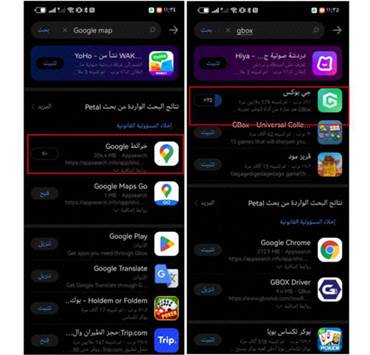
استخدم كابلات USB-C أصلية أو معتمدة
بالنسبة للاتصالات السلكية، فإن جودة كابل USB تحدث فرقًا كبيرًا. دائماً استخدم كابل USB-C أصلي من هواوي أو بديلاً عالي السرعة معتمد. الكابلات الرخيصة أو غير المتوافقة غالباً ما تؤدي إلى انقطاعات متكررة أو معدلات نقل بيانات ضعيفة، مما يتسبب في تجمد أو إعادة تشغيل Android Auto أثناء الاستخدام. إذا واجهت اتصالات سلكية غير مستقرة، حاول استبدال الكابل كخطوة أولى في استكشاف الأخطاء وإصلاحها.
تفعيل إعدادات المطور في Android Auto
لخيارات الاستقرار المتقدمة، قم بتمكين وضع المطور في Android Auto. انتقل إلى إعدادات Android Auto، وانتقل إلى الأسفل، واضغط على “الإصدار” عدة مرات حتى تظهر رسالة وضع المطور. بمجرد إلغاء القفل، انقر على قائمة الزاوية العلوية اليمنى وحدد إعدادات المطور. هنا، يمكنك تبديل الإعدادات مثل “مصادر غير معروفة” وخيارات بيانات الخلفية. يساعد هذا الوضع في حل الأخطاء الطفيفة أو مشاكل خدمة الخلفية التي تؤثر على توافق هواوي.
حافظ على تحديث جميع التطبيقات
تُحدَّث التطبيقات مثل خرائط Google وخدمات Google Play (عبر MicroG) وAndroid Auto بانتظام لتحسين التوافق وإصلاح المشاكل المعروفة. على أجهزة Huawei، تأكد من استخدام AppGallery وGBox’s Google Play للحفاظ على هذه التطبيقات محدثة. قم أيضًا بالتحقق من تحديثات EMUI أو HarmonyOS، حيث إن تصحيحات البرامج الثابتة غالبًا ما تحل تحديات التوافق الجذري مع التطبيقات التابعة لجهات خارجية مثل Android Auto.
أعد التشغيل بانتظام واستخدم بدء التشغيل الآمن
في بعض الأحيان، تكون الحيلة الأبسط هي الأكثر فعالية. أعد تشغيل هاتفك هواوي بعد التحديثات الكبيرة أو تثبيت التطبيقات لكي يتم تسجيل التغييرات بشكل كامل. إذا استمرت المشاكل، قم بتشغيل هاتفك في وضع الأمان، ثم أعد تشغيله بشكل طبيعي. هذا يزيل الأعطال المؤقتة وينعش عمليات النظام، مما يقلل من مشاكل الاتصال في المرة التالية التي تقوم فيها بالاتصال بـ Android Auto.
أفكار أخيرة
على الرغم من أن هواتف هواوي الذكية لا تأتي محملة مسبقًا بخدمات جوجل، مع المجموعة الصحيحة من الأدوات والإعدادات، يمكن أن يعمل Android Auto بنفس الفعالية. من تثبيت خدمات الدعم عبر AppGallery إلى ضبط إعدادات المطورين والأذونات، تساهم كل خطوة في استقرار التجربة. مع هذه النصائح العملية، ستقضي وقتًا أقل في استكشاف الأخطاء وإصلاحها ووقتًا أكثر في الاستمتاع بقيادة سلسة وذكية مع Android Auto على جهاز هواوي الخاص بك.